您好,登錄后才能下訂單哦!
您好,登錄后才能下訂單哦!
首先我們在項目中導入這個框架:
implementation 'com.mcxiaoke.volley:library:1.0.19'
在AndroidManifest文件當中添加網絡權限:
<uses-permission android:name="android.permission.INTERNET"/>
下面是我們的首頁布局:
在這個布局當中我們將Volley框架的所有功能都做成了一個按鈕,按下按鈕之后就會在“顯示結果”下面顯示結果,顯示結果下面使用了一個ScrollView,并在ScrollView下面嵌套了一個Textview和Imageview,用于把我們加載成功之后的圖片和文字進行顯示。

下面是首頁布局的代碼:
<?xml version="1.0" encoding="utf-8"?>
<LinearLayout xmlns:android="http://schemas.android.com/apk/res/android"
xmlns:app="http://schemas.android.com/apk/res-auto"
xmlns:tools="http://schemas.android.com/tools"
android:layout_width="match_parent"
android:layout_height="match_parent"
android:orientation="vertical"
tools:context=".MainActivity">
<Button
android:id="@+id/get"
android:layout_width="match_parent"
android:layout_height="wrap_content"
android:text="Get請求"/>
<Button
android:id="@+id/post"
android:layout_width="match_parent"
android:layout_height="wrap_content"
android:text="Post請求"/>
<Button
android:id="@+id/json"
android:layout_width="match_parent"
android:layout_height="wrap_content"
android:text="請求JSON"/>
<Button
android:id="@+id/ImageRquest"
android:layout_width="match_parent"
android:layout_height="wrap_content"
android:text="ImageRquest加載圖片"/>
<Button
android:id="@+id/ImageLoader"
android:layout_width="match_parent"
android:layout_height="wrap_content"
android:text="ImageLoader加載圖片"/>
<Button
android:id="@+id/NetWorkImageView"
android:layout_width="match_parent"
android:layout_height="wrap_content"
android:text="NetWorkImageView加載圖片"/>
<TextView
android:text="顯示結果"
android:textSize="20sp"
android:layout_width="wrap_content"
android:layout_height="wrap_content" />
<ImageView
android:visibility="gone"
android:id="@+id/iv_volley"
android:layout_width="wrap_content"
android:layout_height="wrap_content" />
<com.android.volley.toolbox.NetworkImageView
android:id="@+id/NetWork"
android:visibility="gone"
android:layout_width="200dp"
android:layout_height="200dp" />
<ScrollView
android:layout_width="match_parent"
android:layout_height="match_parent">
<TextView
android:id="@+id/tv_volley_result"
android:layout_width="match_parent"
android:layout_height="match_parent" />
</ScrollView>
</LinearLayout>
為了實現Json請求,進行Json請求一共需要三步,分別是:
1.創建一個請求隊列
2.創建一個請求
3.將創建的請求添加到請求隊列當中
在創建請求的時候,必須同時寫兩個監聽器,一個是實現請求,正確接受數據的回調,另一個是發生異常之后的回調。這里我們準備了json數據,是在gank.io的官網上找的,大家可以自行百度一下,這里就直接采用了網址:
網址:
http://gank.io/api/xiandu/category/wow
當中的json數據進行json請求了,只要我們在文本顯示區返回的數據和這個網站上面的數據顯示相同,則請求成功。如果不同也會顯示出錯誤的原因。
在我們進行請求的時候,如果發現我們被請求的json數據是以中括號開頭的則使用
JsonArrayRequest
來創建對象,否則則使用下面代碼當中的:
JsonObjectRequest
來創建對象
核心代碼如下:
json.setOnClickListener(new View.OnClickListener() {
@Override
public void onClick(View view) {
// 1 創建一個請求隊列
RequestQueue requestQueue = Volley.newRequestQueue(MainActivity.this);
// 2 創建一個請求
String url = "http://gank.io/api/xiandu/category/wow";
//JsonArrayRequest jsonObjectRequest2=......
JsonObjectRequest jsonObjectRequest = new JsonObjectRequest(url, null, new Response.Listener<JSONObject>() {
@Override
public void onResponse(JSONObject jsonObject) {
tv_volley_result.setText(jsonObject.toString());
}
}, new Response.ErrorListener() {
@Override
public void onErrorResponse(VolleyError volleyError) {
tv_volley_result.setText("請求失敗" + volleyError);
}
});
// 3 將創建的請求添加到請求隊列中
requestQueue.add(jsonObjectRequest);
//這一步完成之后就可以使用我們的json解析了
}
});
全部主活動的Java代碼如下:
import android.support.v7.app.AppCompatActivity;
import android.os.Bundle;
import android.view.View;
import android.widget.Button;
import android.widget.ImageView;
import android.widget.TextView;
import com.android.volley.AuthFailureError;
import com.android.volley.Request;
import com.android.volley.RequestQueue;
import com.android.volley.Response;
import com.android.volley.VolleyError;
import com.android.volley.toolbox.JsonArrayRequest;
import com.android.volley.toolbox.JsonObjectRequest;
import com.android.volley.toolbox.NetworkImageView;
import com.android.volley.toolbox.StringRequest;
import com.android.volley.toolbox.Volley;
import org.json.JSONObject;
import java.util.HashMap;
import java.util.Map;
public class MainActivity extends AppCompatActivity {
private Button get;
private Button post;
private Button json;
private Button imagerequest;
private Button imageload;
private Button netWorkImageView;
private ImageView iv;
private NetworkImageView network;
private TextView tv_volley_result;
@Override
protected void onCreate(Bundle savedInstanceState) {
super.onCreate(savedInstanceState);
setContentView(R.layout.activity_main);
initview();
initListener();
}
public void initview()//把需要初始化的控件的邏輯都寫在這里是一個很好的編程范式
{
get=findViewById(R.id.get);
post=findViewById(R.id.post);
json=findViewById(R.id.json);
imagerequest=findViewById(R.id.ImageRquest);
imageload=findViewById(R.id.ImageLoader);
netWorkImageView=findViewById(R.id.NetWorkImageView);
iv=findViewById(R.id.iv_volley);
network=findViewById(R.id.NetWork);
tv_volley_result=findViewById(R.id.tv_volley_result);
}
public void initListener()
{
get.setOnClickListener(new View.OnClickListener() {
@Override
public void onClick(View view) {
//創建一個請求隊列
RequestQueue requestQueue=Volley.newRequestQueue(MainActivity.this);
//創建一個請求
String url="http://gank.io/api/xiandu/category/wow";
StringRequest stringRequest=new StringRequest(url, new Response.Listener<String>() {
//正確接受數據之后的回調
@Override
public void onResponse(String response) {
tv_volley_result.setText(response);
}
}, new Response.ErrorListener() {//發生異常之后的監聽回調
@Override
public void onErrorResponse(VolleyError error) {
tv_volley_result.setText("加載錯誤"+error);
}
});
//將創建的請求添加到請求隊列當中
requestQueue.add(stringRequest);
}
});
post.setOnClickListener(new View.OnClickListener() {
@Override
public void onClick(View view) {
// 1 創建一個請求隊列
RequestQueue requestQueue = Volley.newRequestQueue(MainActivity.this);
// 2 創建一個post請求
String url = "http://api.m.mtime.cn/PageSubArea/TrailerList.api";
StringRequest stringRequest = new StringRequest(Request.Method.POST, url, new Response.Listener<String>() {
@Override
public void onResponse(String s) {
tv_volley_result.setText(s);
}
}, new Response.ErrorListener() {
@Override
public void onErrorResponse(VolleyError volleyError) {
tv_volley_result.setText("請求失敗" + volleyError);
}
}) {
@Override
protected Map<String, String> getParams() throws AuthFailureError {
Map<String, String> map = new HashMap<String, String>();
// map.put("value1","param1");
return map;
}
};
// 3 將post請求添加到隊列中
requestQueue.add(stringRequest);
}
});
json.setOnClickListener(new View.OnClickListener() {
@Override
public void onClick(View view) {
// 1 創建一個請求隊列
RequestQueue requestQueue = Volley.newRequestQueue(MainActivity.this);
// 2 創建一個請求
String url = "http://gank.io/api/xiandu/category/wow";
//JsonArrayRequest jsonObjectRequest2=......
JsonObjectRequest jsonObjectRequest = new JsonObjectRequest(url, null, new Response.Listener<JSONObject>() {
@Override
public void onResponse(JSONObject jsonObject) {
tv_volley_result.setText(jsonObject.toString());
}
}, new Response.ErrorListener() {
@Override
public void onErrorResponse(VolleyError volleyError) {
tv_volley_result.setText("請求失敗" + volleyError);
}
});
// 3 將創建的請求添加到請求隊列中
requestQueue.add(jsonObjectRequest);
//這一步完成之后就可以使用我們的json解析了
}
});
imagerequest.setOnClickListener(new View.OnClickListener() {
@Override
public void onClick(View view) {
}
});
imageload.setOnClickListener(new View.OnClickListener() {
@Override
public void onClick(View view) {
}
});
netWorkImageView.setOnClickListener(new View.OnClickListener() {
@Override
public void onClick(View view) {
}
});
}
}
得到下圖:
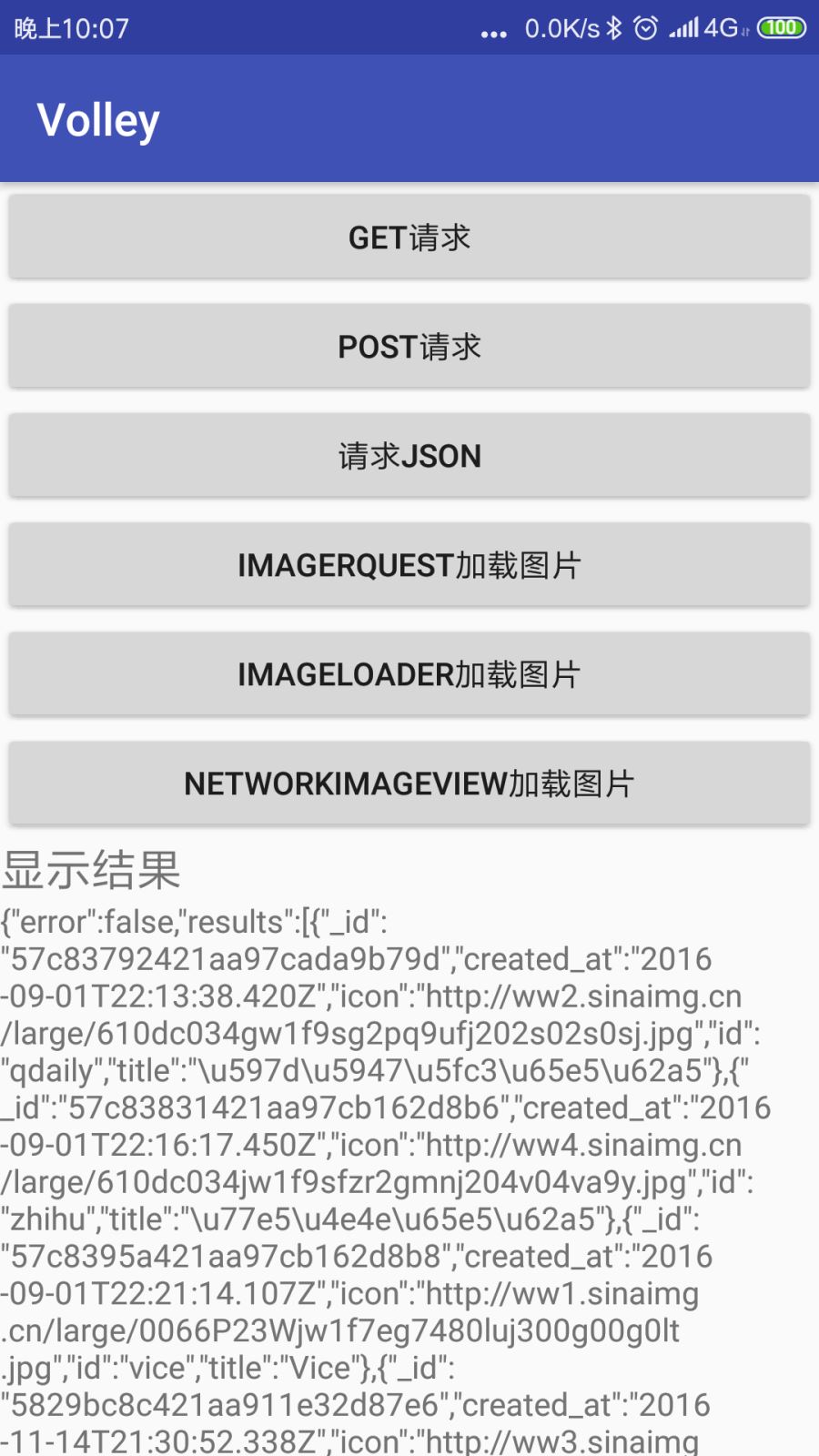
總結
以上所述是小編給大家介紹的Android框架Volley使用之Json請求實現,希望對大家有所幫助,如果大家有任何疑問請給我留言,小編會及時回復大家的。在此也非常感謝大家對億速云網站的支持!
如果你覺得本文對你有幫助,歡迎轉載,煩請注明出處,謝謝!
免責聲明:本站發布的內容(圖片、視頻和文字)以原創、轉載和分享為主,文章觀點不代表本網站立場,如果涉及侵權請聯系站長郵箱:is@yisu.com進行舉報,并提供相關證據,一經查實,將立刻刪除涉嫌侵權內容。